Excelで平均年齢を計算する方法(例付き)
生年月日のリストに基づいて Excel で平均年齢を計算することがよくあります。
たとえば、次のデータセット内の人々の平均年齢を知りたいとします。
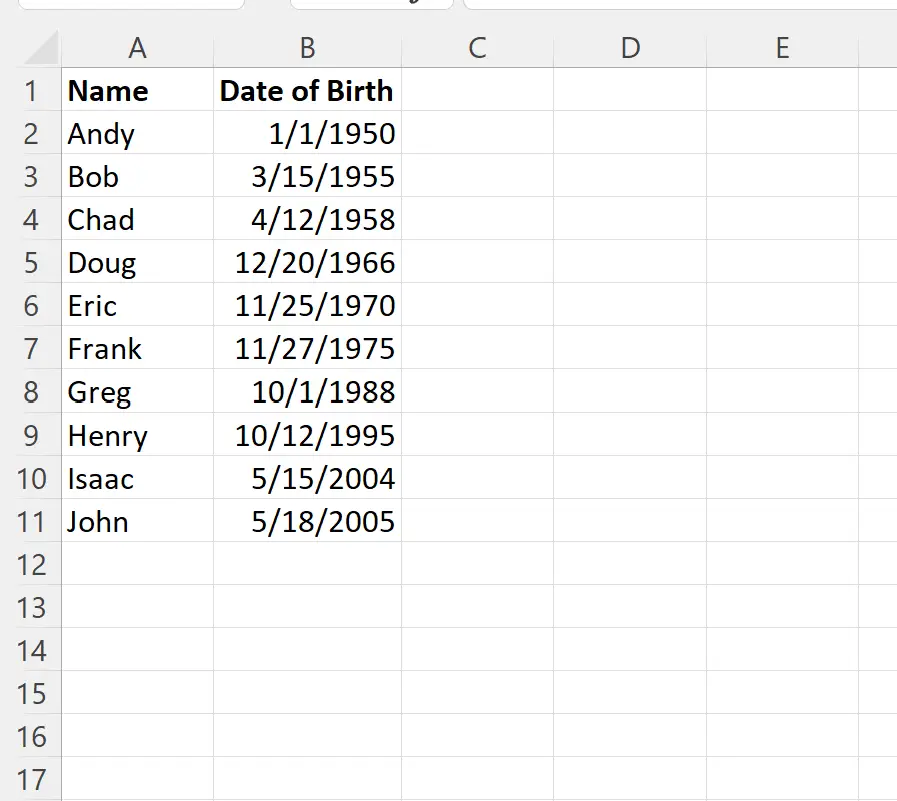
次の段階的な例は、平均年齢を計算する方法を示しています。
ステップ 1: データを入力する
まず、10 人の生年月日を入力しましょう。
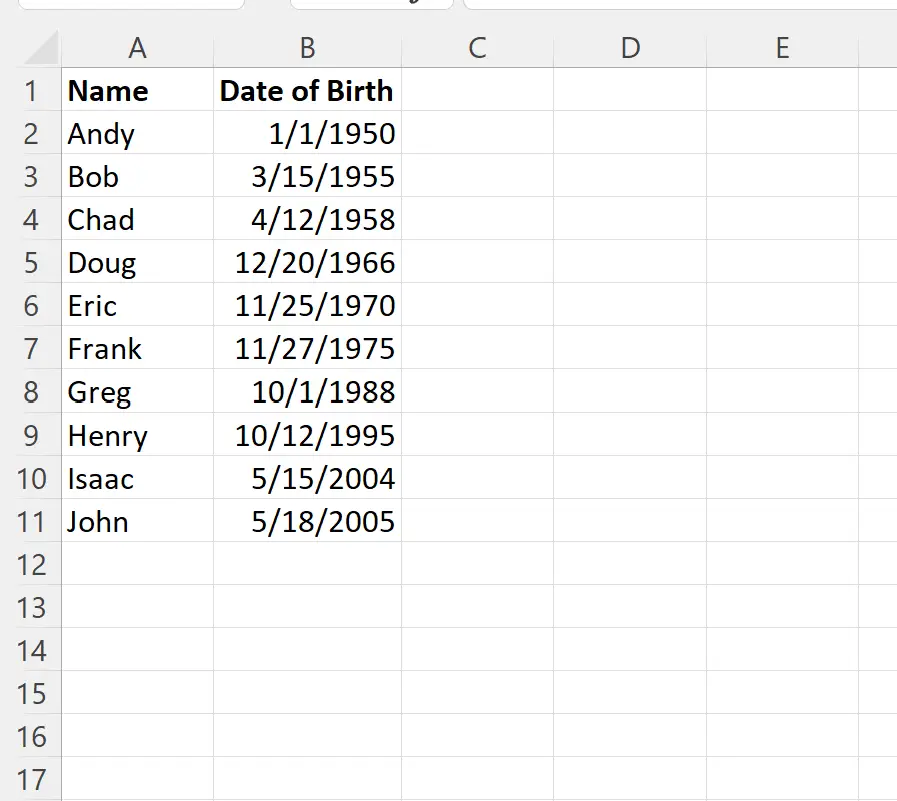
ステップ 2: 生年月日を年齢に変換する
次に、セルC2に次の数式を入力して、最初の個人の年齢を計算します。
=YEARFRAC( B2 ,NOW())
次に、この数式をクリックして、列 C の残りの各セルにドラッグします。
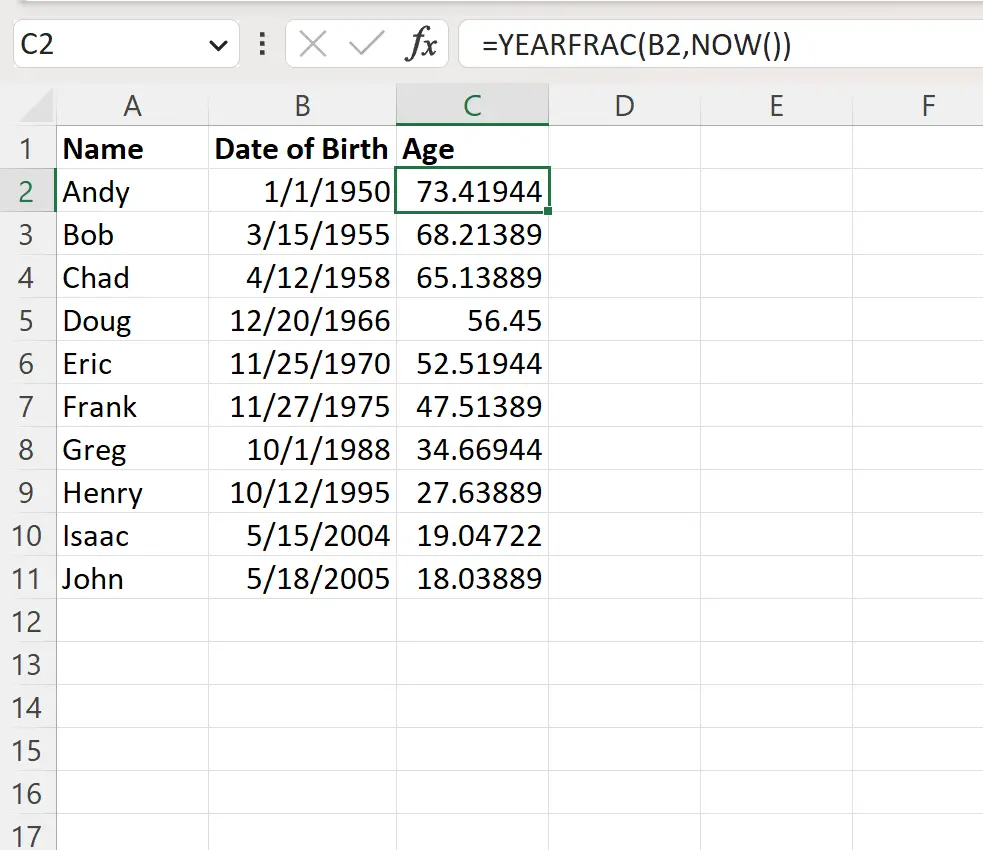
ステップ 3: 平均年齢を計算する
次に、セルE2に次の数式を入力して、このリスト内のすべての個人の平均年齢を計算します。
=AVERAGE( C2:C11 )
次のスクリーンショットは、この式を実際に使用する方法を示しています。
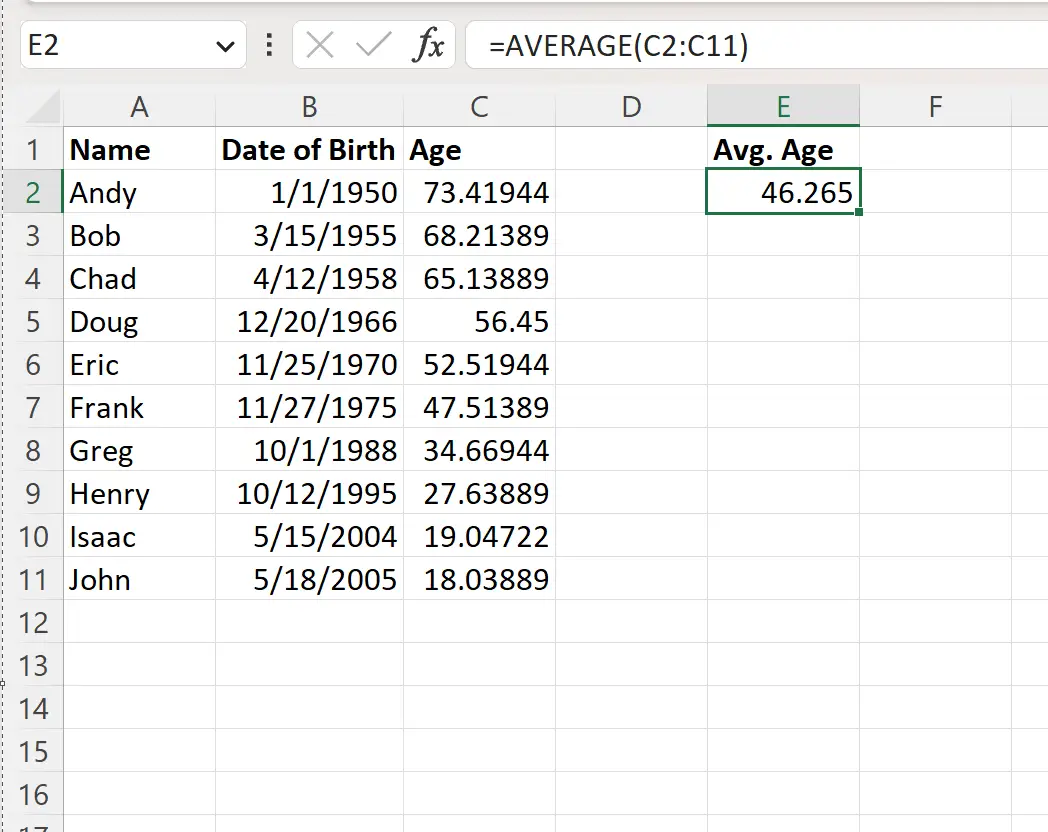
これらの人々の平均年齢は46,265歳であることがわかります。
平均年齢を年と月で表示したい場合は、セルF2に次の数式を入力します。
=INT( E2 ) & " years, " & INT(( E2 -INT( E2 ))*12) & " months"
次のスクリーンショットは、この式を実際に使用する方法を示しています。
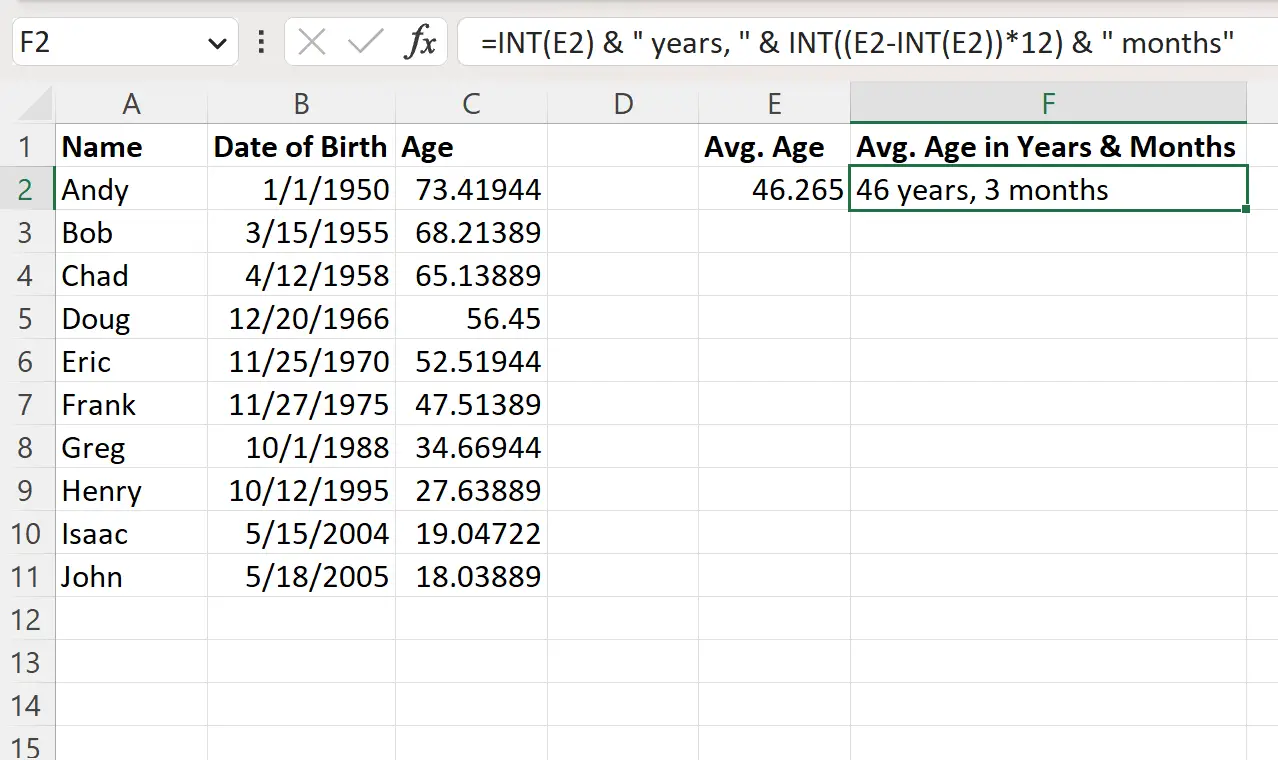
これらの個人の平均年齢は46 歳 3 か月であることがわかります。
追加リソース
次のチュートリアルでは、Excel で他の一般的なタスクを実行する方法について説明します。